- 1 rész: Névjegyek átvitele az iPad és az iPhone között SIM-kártyán keresztül
- 2 rész: Szinkronizálja a névjegyeket iPadről iPhone-ra az iCloud beállítások segítségével
- 3 rész: Névjegyek átvitele az iPhone készülékről az iPad készülékre az iCloud.com segítségével
- 4 rész: Szinkronizálja a névjegyeket iOS-eszközök között az iTunes biztonsági mentéssel
- 5 rész: Névjegyek átvitele az iPhone készülékről az iPad készülékre a Gmail használatával
- 6 rész: Szinkronizálja a névjegyeket az iPhone és az iPad között a FoneTrans segítségével
- 7. rész: GYIK a névjegyek szinkronizálásáról iPhone és iPad között
Névjegyek átvitele iPad és egy másik iOS-eszköz között
 általa megosztva Somei Liam / 16. április 2021. 09:00
általa megosztva Somei Liam / 16. április 2021. 09:00 Nem számít, ha frissít egy új iPad-re, vagy van két iOS-eszköze, szinkronizálja a névjegyeket az iPad és az iPhone között hasznos képesség. Az Apple visszavezette az iCloud-ot az 2011-ben, és ez a felhőalapú szolgáltatás könnyen átviheti a névjegyeket az iOS-eszközök között. Ez azonban nem az egyetlen módja a névjegyek szinkronizálásának. Osztjuk meg az 6 módszereit ennek elérésére.
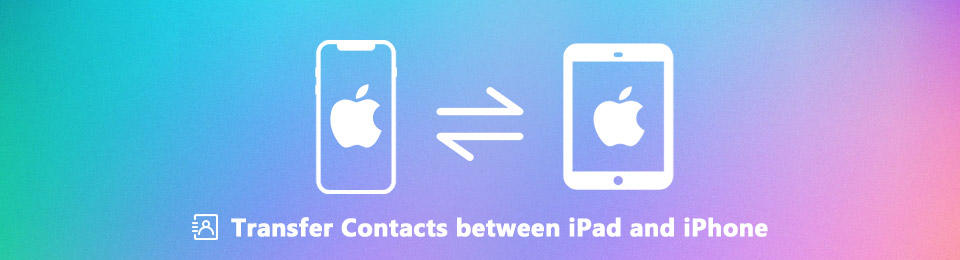

Útmutató
- 1 rész: Névjegyek átvitele az iPad és az iPhone között SIM-kártyán keresztül
- 2 rész: Szinkronizálja a névjegyeket iPadről iPhone-ra az iCloud beállítások segítségével
- 3 rész: Névjegyek átvitele az iPhone készülékről az iPad készülékre az iCloud.com segítségével
- 4 rész: Szinkronizálja a névjegyeket iOS-eszközök között az iTunes biztonsági mentéssel
- 5 rész: Névjegyek átvitele az iPhone készülékről az iPad készülékre a Gmail használatával
- 6 rész: Szinkronizálja a névjegyeket az iPhone és az iPad között a FoneTrans segítségével
- 7. rész: GYIK a névjegyek szinkronizálásáról iPhone és iPad között
1. A Névjegyek átvitele az iPad és az iPhone között SIM-kártyán keresztül
Általánosságban elmondható, hogy a névjegyeket mind a SIM-kártyán, mind az okostelefonon tárolhatja. Azonban ez nem érhető el iPad vagy iPhone készüléken. Az Apple nem engedélyezi az adatok mentését a SIM-kártyára. A közvetett megoldás egy Android telefon.
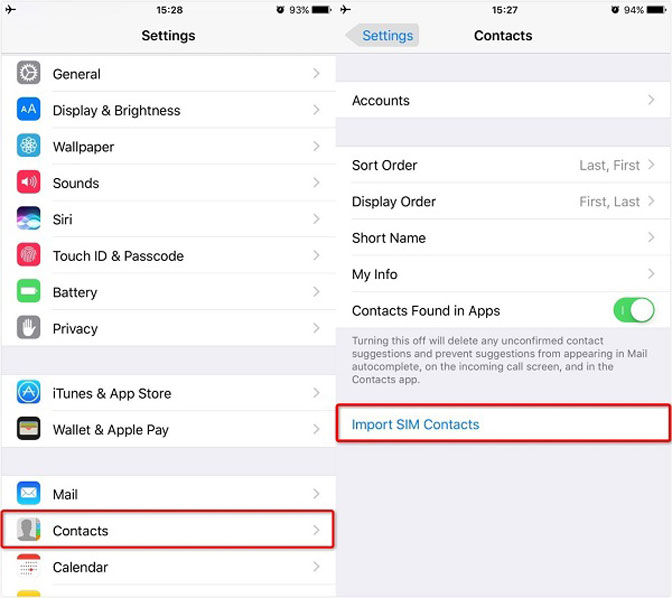
1 lépésNyissa meg iPadjét Kapcsolatok alkalmazásban válassza ki a névjegyet, és koppintson a elemre Kapcsolat megosztása, választ Levél hogy elküldje a kapcsolatot az Android telefonra az e-mailben.
2 lépésFordulnak Kapcsolatok alkalmazás az Androidon, érintse meg a ikont Importálás USB-tárolóból az iPad névjegy letöltéséhez.
3 lépésAkkor nyomja meg Import Export > Exportálás a SIM kártyára a névjegy másolása a SIM-kártyára.
4 lépésVegye ki a SIM-kártyát az Android-eszközről, és helyezze be a cél iOS-eszközbe. Menj beállítások -> Kapcsolatok és érintse meg SIM-kapcsolatok importálása.
Megjegyzések: Ez a módszer több névjegy átvitele az iPadről az iPhone készülékre.
2. Szinkronizálja a névjegyeket iPadről iPhone-ra az iCloud beállítások segítségével
Az iCloud egy felhőalapú szolgáltatás, amely bővíti az iPad és az iPhone tárolókapacitását. Szintén képes szinkronizálni az összes kapcsolatot az iPad-ről az iPhone-ra kötegelt formában.
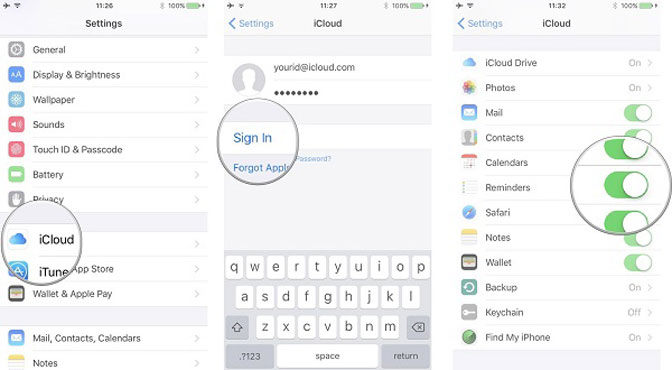
1 lépésCsatlakoztassa iPadjét a Wi-Fi hálózatra, és nyissa meg a beállítások app.
2 lépésÉrintse meg a nevét, menjen oda iCloud és jelentkezzen be az iCloud-fiókjába. Váltás a Kapcsolatok lehetőség On helyzetbe.
3 lépésLépjen a cél iPhone-ra, és csatlakoztassa a hálózatához.
4 lépésHead to beállítások > iCloud, Koppintson a Kijelentkezés az aktuális iCloud-fiók eltávolításához. Ezután koppintson a elemre Bejelentkezés és jelentkezzen be az iPad névjegyek tárolására használt fiókba. Miután engedélyezte Kapcsolatok, az iPhone-ra fognak menni Kapcsolatok app.
Megjegyzések: Ez az út csak az összes név szinkronizálására elérhető az iPadről az iPhonera.
3. A Névjegyek átvitele az iPhone-ról az iPad-re az iCloud.com segítségével
Ha az iCloud használatával bizonyos kapcsolatokat kíván elérni az iPhone és az iPad között, akkor az iCloud böngésző kliens kielégítheti igényeit.

1 lépésKapcsold be Kapcsolatok lehetőség a beállítások > iCloud mind a forrás, mind a cél iOS eszközökön.
2 lépésNyisson meg egy webböngészőt a számítógépen, keresse fel iCloud weboldal, és jelentkezzen be a forráseszközzel társított iCloud-fiókba.
3 lépésválaszt Kapcsolatok miután a kezdőlap megjelenik, megjelenik az összes iPad névjegy. Jelölje ki a kívánt névjegyeket a kurzorral. Kattints a Fogaskerék ikont és válassza ki Export vCard a névjegyek vCard fájlként történő exportálása.
4 lépésKijelentkezzen a iCloud-fiók és jelentkezzen be a cél eszközön használt iCloud fiókba. Menj Kapcsolatok és válassza ki a VCard importálása a menülistából. Válassza ki az imént exportált vCard fájlt, hogy azonnal elérhesse a névjegyeket az iPhone-ról az iPad-re.
4. Szinkronizálja a névjegyeket iOS-eszközök között az iTunes biztonsági mentéssel
Az iTunes biztonsági mentés képes a névjegyek átvitelére iPhone-ról iPadre. Alkalmas azonban új iPad felállítására.
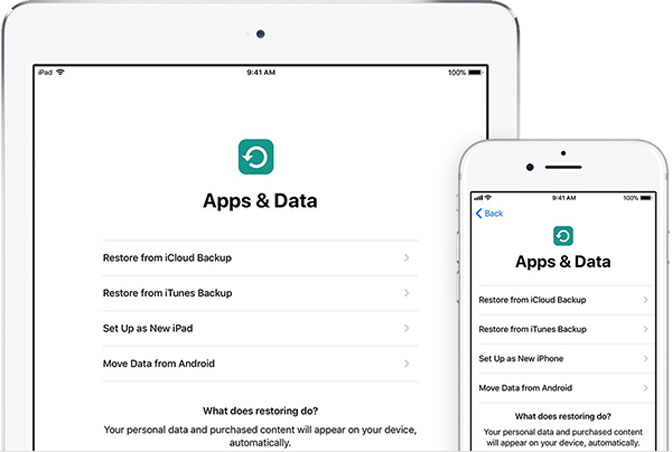
1 lépésCsatlakoztassa iPhone-ját a számítógéphez villámkábel segítségével. Nyissa meg a legújabb iTunes alkalmazást, és kattintson az OK gombra eszköz ikon. Menj Összegzésként > A mentések. Válassza ki a Ez a számítógép és kattintson Biztonsági mentés most biztonsági másolat készítéséhez. Ezután húzza ki a régi iPhone készüléket.
2 lépésKapcsolja be az új iPad készüléket, és kezdje el beállítani, amíg meg nem jelenik a Alkalmazások és adatok képernyőn.
3 lépésválaszt Visszaállítás az iTunes Backup szolgáltatásból és villámkábel segítségével csatlakoztassa az iPad-et a számítógéphez.
4 lépésKövesse a képernyőn megjelenő utasításokat, hogy kapcsolatokat szerezzen iPhone-ról iPadre.
5. A névjegyek átvitele az iPhone-ról az iPadre a Gmail használatával
Noha a Gmail egy Google szolgáltatás, sok iPhone és iPad felhasználó beállította azt eszközére. Ez is egy kapcsolatátvitel az iPhone és az iPad között.
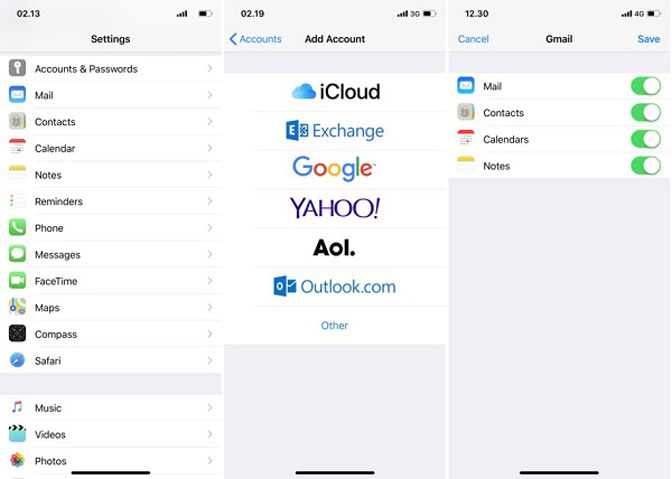
1 lépésKapcsolja be az iPhone készüléket, nyissa meg beállítások alkalmazást, érintse meg a nevét, és menjen Fiókok és jelszavak.
2 lépésÉrintse Fiók hozzáadása > Google, írja be a Gmail felhasználónevét, koppintson a elemre Következő, írja be a jelszavát, és koppintson a elemre Következő újra.
3 lépésToggle Kapcsolatok be és koppintson a elemre Megtakarítás annak megerősítésére. Miután iPhoneod csatlakozik az internethez, névjegyei átkerülnek a Gmailbe.
4 lépésNyissa meg a Gmail alkalmazást a cél iOS-eszközön, jelentkezzen be fiókjába, és az összes névjegyet a megfelelő mappában megtalálja.
Megjegyzések: Így nem lehet névjegyeket átvinni iPhone-ról iPad-re Kapcsolatok app.
6. Szinkronizálja a névjegyeket az iPhone és iPad között a FoneTrans segítségével
FoneTrans az iOS számára a legegyszerűbb módja a névjegyek szinkronizálására az iPhone és az iPad között, mivel széles körű előnyöket kínál, például:
- Az összes névjegy előnézete a szelektív szinkronizáláshoz.
- Névjegyek átvitele az iPhone-ról az iPadre.
- Az eljárás során megőrizze az eredeti minőséget.
- Nincs sérülés a megcélzott iPad meglévő kapcsolatai között.
Hogyan szinkronizálhatja a névjegyeket az iPhone és az iPad között
1 lépésTelepítse a névjegyátviteli eszközt
Az iOS-hez tartozó FoneTrans használatával szabadon élvezheti az adatok iPhone-ról számítógépre történő átvitelét. Az iPhone szöveges üzeneteit nem csak számítógépre lehet átvinni, hanem fényképeket, videókat és névjegyeket is könnyen áthelyezhet a számítógépre.
- Fotók, videók, névjegyek, WhatsApp és további adatok átvitele könnyedén.
- Az adatok áttekintése az átvitel előtt.
- iPhone, iPad és iPod touch érhetők el.
Nyissa meg a legegyszerűbb névjegyátviteli alkalmazást, miután telepítette a számítógépre.

Csatlakoztassa mind az iPhone, mind az iPad készüléket a számítógéphez villámkábelekkel. Az alkalmazás elindítása után felismeri az eszközöket.
2 lépésAz iPhone névjegyek előnézete
Az ablak tetején válassza ki a forrás iPhone-t, és lépjen a Kapcsolatok fül bal oldalról. Most már megtekintheti az összes névjegyet az iPhone készüléken.
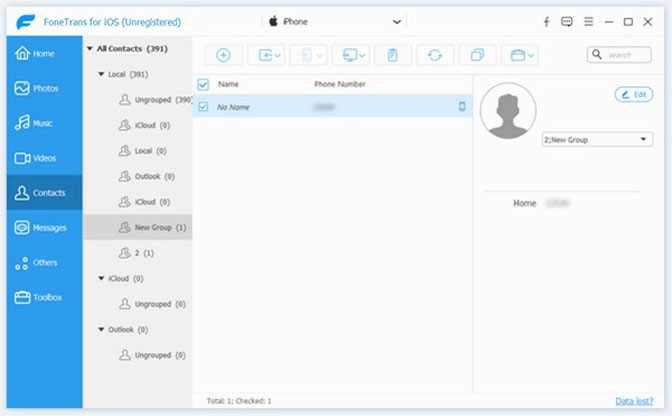
3 lépésNévjegyek átvitele iPhone és iPad között
Jelölje be az összes olyan névjegyet, amelyet szinkronizálni szeretne az iPaddal, kattintson a gombra eszköz ikonra a felső szalagon, és válassza ki a célt iPad. Néhány másodperc múlva a névjegyek szinkronizálódnak az iPhone készülékről az iPad készülékre.
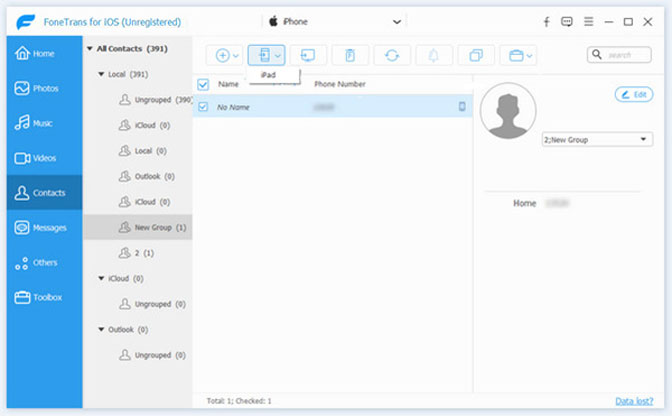
7. GYIK A névjegyek szinkronizálásával kapcsolatban iPhone és iPad között
Az utolsó módszer, amelyet kipróbálhat, egy online webhely használata. A folyamat során megköveteli az iPhone IMEI kódját. Az eszközén tárcsázhatja a *# 06# számot, hogy helyreálljon, ha már elfelejtette.
Keresse fel a https://www.officialsimunlock.com/unlock-phone/iphone webhelyet, és válassza ki az iPhone SE adatait a legördülő listából. Ezután kattintson az IPHONE NYITÁSA gombra.
Ez azonban nem bonyolult, de 24 órát vesz igénybe. Az idő megtakarítása érdekében ajánlott a FoneLab iOS Unlocker választása.
6. Gyakran feltett kérdések az iPhone SE feloldásáról
Miért nem szinkronizálódnak a névjegyek az iPhone és az iPad között?
Ha az iCloud lehetőséget választja az iOS -névjegyek átviteléhez, előfordulhat, hogy az iCloud -tárhely már megtelt. Ha az iTunes vagy más eszközök mellett dönt, ellenőrizze a fiókbeállításokat vagy a számítógépterületet.
Mit jelent a nem biztosított SIM?
Ez azt jelenti, hogy a SIM-kártya nem nyújt vagy nem biztosít valamit. Előfordulhat, hogy az iOS-névjegyek átvitele után a SIM nincs kiépítve mm#2 vagy a SIM-kártya nincs kiépítve. tudsz indítsa újra az iPhone alkalmazást, helyezze be megfelelően a SIM-kártyát, vagy kérjen segítséget a szolgáltatótól vagy a hálózati szolgáltatótól.
Következtetés
6 módszert osztottunk meg a névjegyek szinkronizálására iPhone és iPad vagy képek átvitele az iPhone-ról az iPad-re különféle helyzetekben. Amit meg kell tennie, akkor válassza ki a megfelelő módszert, és kövesse útmutatónkat annak eléréséhez. Ha további javaslata van, kérjük, írja le a megjegyzés területre.
Az iOS-hez tartozó FoneTrans használatával szabadon élvezheti az adatok iPhone-ról számítógépre történő átvitelét. Az iPhone szöveges üzeneteit nem csak számítógépre lehet átvinni, hanem fényképeket, videókat és névjegyeket is könnyen áthelyezhet a számítógépre.
- Fotók, videók, névjegyek, WhatsApp és további adatok átvitele könnyedén.
- Az adatok áttekintése az átvitel előtt.
- iPhone, iPad és iPod touch érhetők el.
